win10电脑检测不到蓝牙耳机 Windows10 如何解决无线蓝牙耳机设备搜索不到问题
更新时间:2023-10-25 11:39:01作者:jiang
win10电脑检测不到蓝牙耳机,许多Win10电脑用户遇到了一个令人困扰的问题,即无法检测到他们的蓝牙耳机,这个问题可能会给用户带来很多不便,尤其是在需要使用无线耳机进行通话或者欣赏音乐时。幸运的是我们可以采取一些简单的解决办法来解决这个问题。在本文中我们将探讨一些Windows10中解决无线蓝牙耳机设备搜索不到问题的方法,帮助用户尽快恢复到正常的使用状态。
具体步骤:
1.鼠标点击电脑左下角的搜索图标,在搜索框中输入设备管理器。会看到设备管理器,点击设备管理器
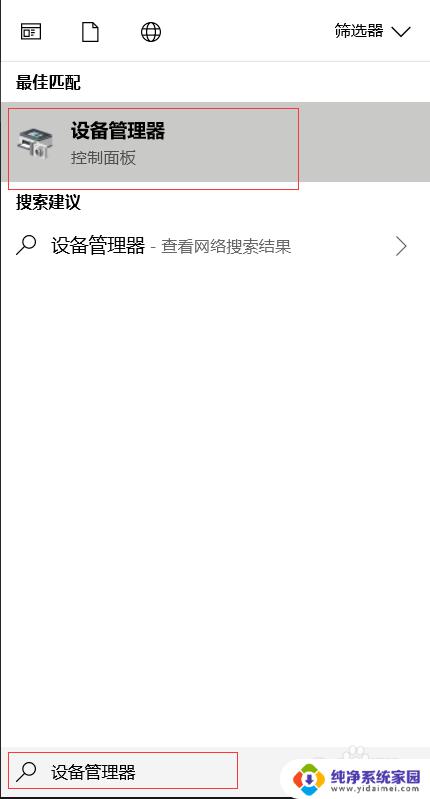
2.找到蓝牙设备图标,点开。点击下图框出来的蓝牙驱动,鼠标右键选择更新驱动程序,如果是你电脑的蓝牙驱动问题,系统会自动帮你更新到最新的驱动。
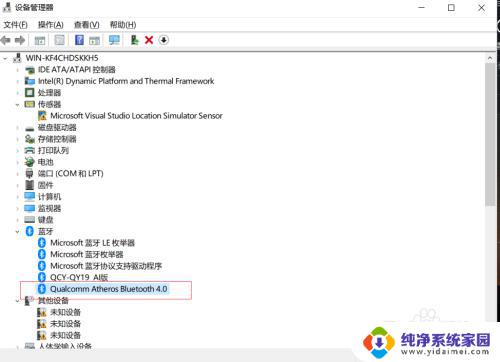
3.驱动更新完之后,鼠标点击电脑左下角的开始菜单。找到设置图标,点开
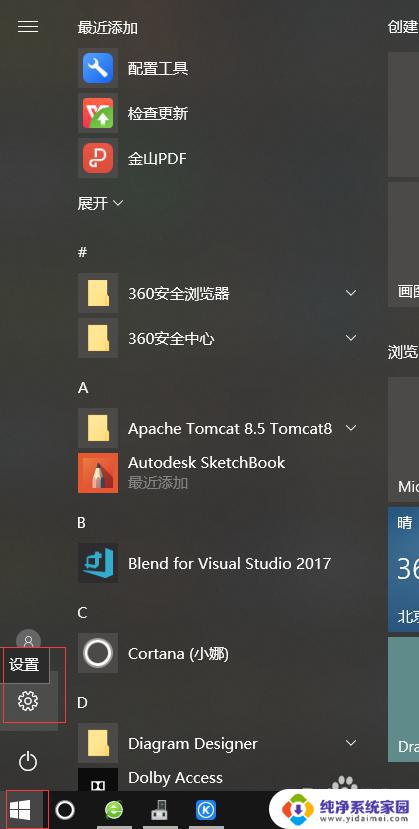
4.找到设备,点开
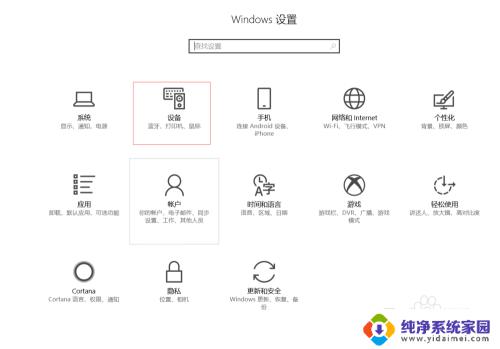
5.找到蓝牙设置,重新对蓝牙无线耳机进行搜索,即可搜出你的设备来啦
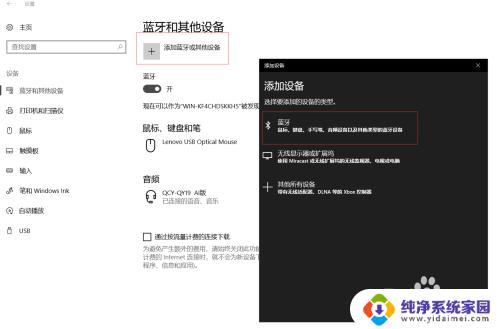
这就是Win10电脑无法检测到蓝牙耳机的全部内容,如果出现这种情况,根据小编的方法来解决吧,希望这些方法能够对大家有所帮助。
win10电脑检测不到蓝牙耳机 Windows10 如何解决无线蓝牙耳机设备搜索不到问题相关教程
- win10找不到蓝牙耳机 如何解决Windows10搜索不到无线蓝牙耳机设备的问题
- win10台式搜索不到蓝牙设备 win10蓝牙搜索不到耳机怎么办
- win10蓝牙搜不到手机蓝牙 win10蓝牙搜索不到设备怎么解决
- 可莉耳机怎么连接电脑 Windows10蓝牙耳机设备搜索不到怎么办
- win10搜不到蓝牙设备怎么办 win10蓝牙搜索不到设备解决方法
- win10突然检测到无蓝牙设备 win10蓝牙搜索不到设备的解决方案
- 无线蓝牙耳机电脑能用吗 win10电脑如何连接无线蓝牙耳机
- 为什么笔记本电脑搜索不到蓝牙设备 win10蓝牙设备搜索不到怎么办
- 电脑连接不到耳机蓝牙 win10电脑连接蓝牙耳机教程
- win10电脑如何连接蓝牙无线耳机 win10电脑蓝牙耳机连接步骤
- 怎么查询电脑的dns地址 Win10如何查看本机的DNS地址
- 电脑怎么更改文件存储位置 win10默认文件存储位置如何更改
- win10恢复保留个人文件是什么文件 Win10重置此电脑会删除其他盘的数据吗
- win10怎么设置两个用户 Win10 如何添加多个本地账户
- 显示器尺寸在哪里看 win10显示器尺寸查看方法
- 打开卸载的软件 如何打开win10程序和功能窗口